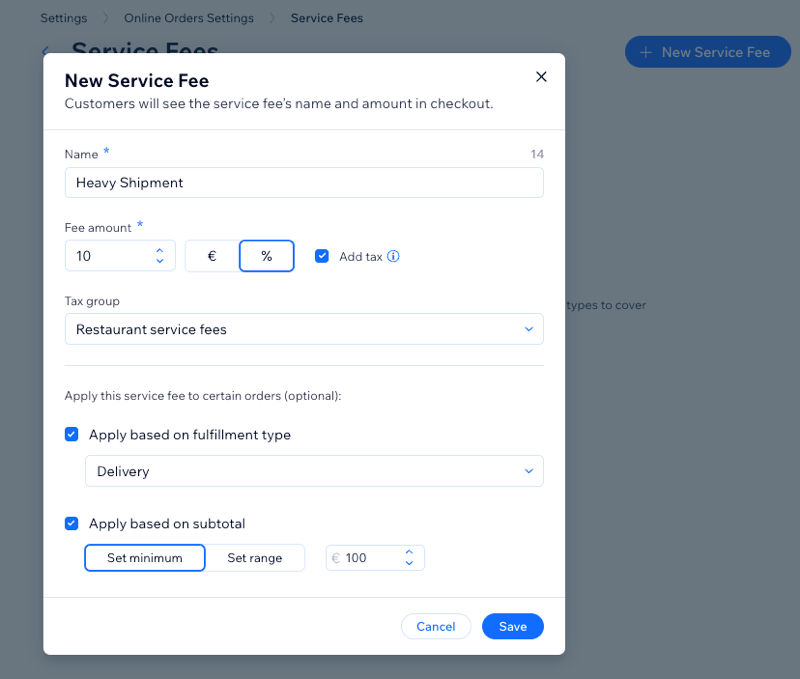Wix Restaurants: aggiungere una commissione di servizio agli ordini online
2 min
Importante:
Questo articolo riguarda la Nuova app Ordini Wix Restaurants.
Aggiungi una commissione di servizio agli ordini online nel tuo sito Wix Restaurant. Copri i costi operativi e le tasse normative statali.
Puoi aggiungere la commissione di servizio in percentuale o come importo fisso al totale dell'ordine e aggiungere l'imposta sulle vendite, se applicabile. Puoi anche impostare la commissione di servizio da applicare agli ordini superiori a un determinato importo e in base a come gestisci l'ordine.
I clienti vedranno tutte le commissioni di servizio nel riepilogo dell'ordine durante il checkout. La commissione riceverà una riga separata nella ripartizione del prezzo e nelle ricevute.
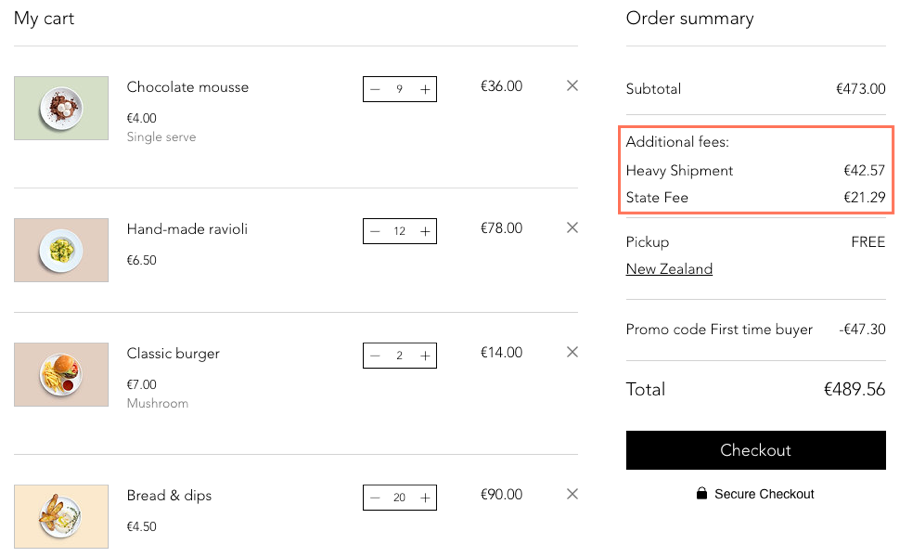
Per aggiungere una commissione di servizio:
- Vai a Commissioni di servizio nel Pannello di controllo del tuo sito
- Clicca su + Nuova commissione di servizio
- Aggiungi i dettagli della commissione di servizio e imposta le condizioni:
- Nome: aggiungi un nome per la commissione di servizio
- Importo: inserisci la commissione di servizio. Può essere un importo fisso (€) o una percentuale (%)
Nota: i clienti vedranno il nome e l'importo della commissione di servizio durante il checkout - (Facoltativo) Aggiungi l'imposta sulle vendite: clicca sulla casella di spunta per aggiungere l'imposta sulle vendite a questa commissione di servizio e seleziona un gruppo fiscale
- Applica in base al tipo di gestione: scegli se applicare la commissione agli ordini per il ritiro, per la consegna o entrambi
- Applica in base al subtotale: scegli a quali ordini applicare la commissione di servizio:
- Imposta minimo: agli ordini effettuati oltre l'importo impostato verrà addebitata questa commissione di servizio
- Imposta intervallo: agli ordini compresi tra un importo minimo e un importo massimo verrà addebitata questa commissione di servizio
- Clicca su Salva